Vamos a explicarte cómo renovar el certificado digital de la FNMT, una de tus alternativas a la hora de poder operar online en páginas de la Administración Pública. Se trata de un proceso sencillo sobre el papel, pero que se complica un poco teniendo en cuenta que la mayoría de navegadores son incompatibles y hay que solicitar la renovación en un periodo determinado de tiempo.
Sólo vas a poder renovar tu certificado con Internet Explorer y con versiones antiguas de Firefox, que tienen que ser la 68 o anteriores. Además, sólo puedes renovar el certificado 60 días antes de que te expire, y si te ha expirado ya no podrás renovarlo y tendrás que solicitarlo desde cero. Por lo tanto, empezaremos explicando cómo comprobar la fecha de caducidad.
Primero, comprueba la fecha de caducidad
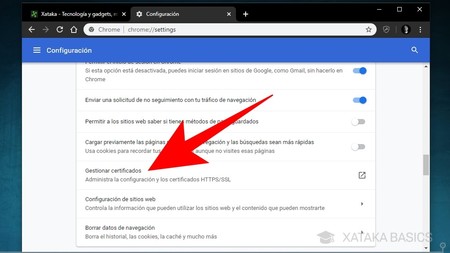
Lo primero que tienes que hacer es saber siempre cuál es la fecha de caducidad de tu certificado electrónico. Para renovar el certificado vas a tener que utilizar el tengas ahora, por lo que es importante que no lo dejes caducar o no podrás usarlo. El certificado dejará de usarse el mismo día en el que caduca, por lo que es recomendable no dejar pasar la fecha. Tendrás que renovarlo durante los 60 días anteriores a su expiración. Dos meses.
Para ello, tienes que entrar en las opciones de gestión de certificados de tu navegador. En Chrome encontrarás la opción dentro del apartado Privacidad y seguridad de la configuración avanzada, en Microsoft Edge está en las opciones de Privacidad y servicios, en la sección de Privacidad, y en Firefox está en las opciones de Privacidad & Seguridad, dentro de la sección Certificados.
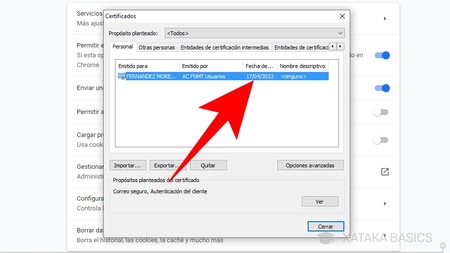
Dentro de la ventana de Certificados que se te abrirá, el de la FNMT suele estar en la sección de certificados personales. En ella, mira en la columna de Fecha de expiración, pues es donde normalmente aparecerá la fecha en la que caduca tu certificado. Recuerda que sólo puedes renovarlo cuando falten menos de 60 días para que caduque, y si te caduca ya no podrás renovarlo y tendrás que solicitarlo de nuevo.
Renueva tu certificado
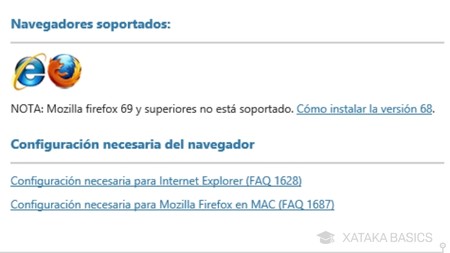
Lo primero que tienes que saber es que sólo puedes renovar tu certificado desde Internet Explorer o Firefox 68 o versiones anteriores. Ni Chrome, ni Edge ni el Firefox actual sirven. Para utilizar Internet Explorer o la versión 68 de Firefox, entra en este enlace. En él, abajo del todo verás dos enlaces donde pone configuración avanzada, que te llevarán a las páginas donde puedes descargar aplicaciones específicas para poder operar con estos navegadores y realizar tu solicitud.
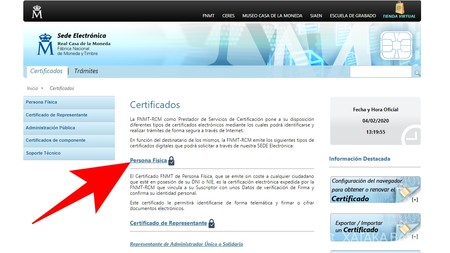
Ahora, tienes que entrar en la web de certificados de la FNMT, cuya dirección es sede.fnmt.gob.es/certificados. Sólo vas a poder renovar los certificados de persona física y de representante para administradores únicos y solidarios, o sea que pulsa sobre la opción que quieras. Para renovar tu certificado personal, pulsa en la opción de Persona Física. Y si quieres renovar alguno de los otros certificados, pulsa sobre ellos.
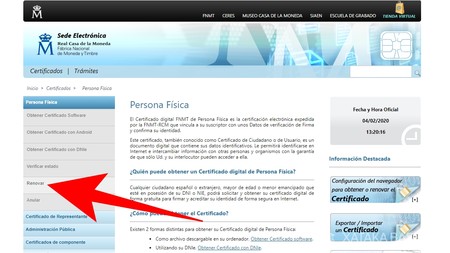
Una vez has entrado en el apartado del tipo de certificado que quieres renovar, tienes que ir a la columna de la izquierda. En ella, pulsa sobre la opción Renovar que te aparecerá en el menú.
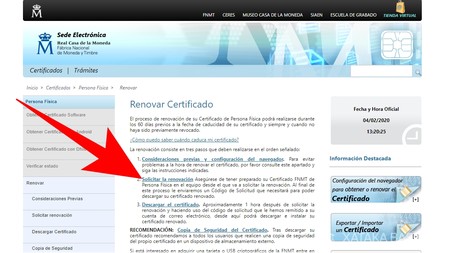
Una vez entres dentro del apartado de renovar el certificado, tienes que pulsar en el enlace de Solicitar la renovación. Antes, tienes también un primer paso en el que tendrás un poco de ayuda a la hora de configurar tu navegador.
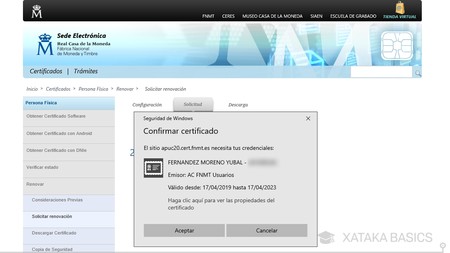
Automáticamente se abrirá una página con tu certificado actual de la FNMT, donde sólo tienes que pulsar en el botón de Aceptar para enviarlo y solicitar que se te renueve. En esta ventana se te mostrará la fecha de expiración, y si no faltan 60 días para que expire la página te dará error.
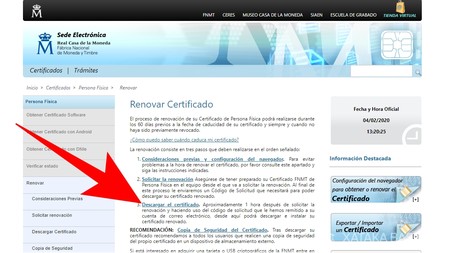
En el proceso sólo vas a tener que seguir los pasos que te indica la web y escribir los datos que te soliciten, como el para qué vas a querer usar el certificado. Cuando termines, firmarás con tu certificado digital actual y se enviará la solicitud. Aproximadamente una hora después recibirás en tu correo electrónico un código de solicitud para descargar tu certificado.






Ver 1 comentarios